当Excel工作表的行、列较多时,需要查看表格中靠下的行或靠右的列时,移动滚动条后,行标题或列标题也就消失了,此时在查看工作表中的数据时,可能会不知道某些数据所代表的含义,如果能让行标题、列标题始终显示在屏幕上,就不会出现这种情况。对工作表进行冻结操作,就可以让工作表的行标题、列标题始终显示在屏幕上。
Excel2007中冻结工作表的操作步骤如下:
步骤1 单击行号选择行,然后单击“视图”功能选项。
步骤2 单击“窗口”功能组中的“冻结窗格”工具按钮,然后在下拉菜单中单击选择“冻结拆分窗格”命令,如图1、图2所示。
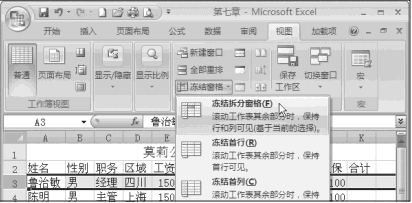
图1
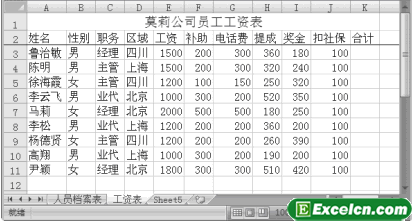
图2
窗口被冻结后,不管滚动条移动到什么位置,被冻结的部分会始终显示在窗口中,如图3所示。

图3
冻结行标题时,应选中需要冻结部分的下一行。如图1所示的工作表中,需要冻结第1、第2行,则选中第3行。冻结列标题时,应选中要冻结部分的下一列。若在图1所示的工作表中需要冻结第A列,则应选中第B列。如果要同时冻结行标题和列标题,则应选中与冻结的行、列交界处的单元格。如在图1所示的工作表中,要同时冻结第1、第2行及第A列,则应选中B3单元格。
Excel2007中冻结工作表以后,如果要取消冻结窗口,则直接单击“视图”功能选项下“窗口”功能组中的“冻结窗格”工具按钮,在下拉菜单中单击选择“撤销冻结窗格”命令。




